随着Windows10操作系统的逐渐普及,许多用户也面临着如何正确安装和配置Win10的问题。本篇文章将为大家带来最新的Win10安装教程,从零开始,以简明易懂的方式帮助读者顺利完成Win10的安装和配置。
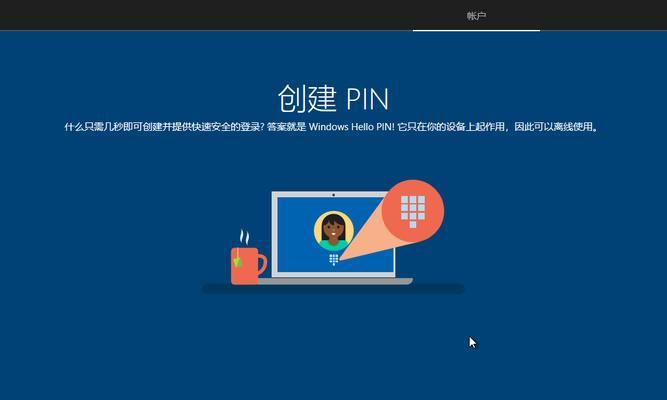
一、准备工作:硬件要求和准备工具
1.确认硬件要求:了解您的计算机是否满足Win10的最低硬件要求,如处理器、内存和存储空间等。
2.下载安装媒介制作工具:访问微软官网下载最新的Windows10安装媒介制作工具,用于创建Win10的安装媒介。

二、创建Win10安装U盘
1.下载并运行安装媒介制作工具:打开制作工具后,选择“创建安装媒体(USB闪存驱动器、DVD或ISO文件)以供其他计算机使用”选项。
2.选择版本和语言:根据个人需求选择Win10版本和语言,然后单击“下一步”继续。
3.选择媒介类型:选择“USB闪存驱动器”作为安装媒介类型,并选择要用于制作安装U盘的USB设备。

4.制作安装U盘:单击“下一步”开始制作Win10安装U盘,等待制作过程完成。
三、启动计算机并安装Win10
1.设置计算机启动顺序:在计算机关机状态下,插入制作好的Win10安装U盘,并进入计算机的BIOS设置界面。
2.修改启动顺序:在BIOS设置界面中,将U盘设置为首选启动设备,并保存设置后重启计算机。
3.开始安装:计算机重启后,进入Win10安装界面,选择您的语言和其他首选项,然后点击“下一步”继续安装过程。
4.接受许可协议:仔细阅读并接受Win10的许可协议后,点击“下一步”继续。
5.选择安装类型:选择“自定义:仅安装Windows(高级)”选项,以进行干净的安装。
6.选择安装位置:选择您想要安装Win10的磁盘分区,并点击“下一步”开始安装。
7.等待安装完成:等待Win10安装过程完成,期间计算机可能会自动重启多次。
四、配置Win10系统
1.设置个性化选项:在安装完成后,按照指引进行Win10的初始设置,包括时间和语言设置、账户设置等。
2.更新系统和驱动:打开设置菜单,点击“更新和安全”选项,检查并安装最新的系统更新和设备驱动程序。
3.安装常用软件:根据个人需求,下载并安装常用的软件程序,如浏览器、办公软件等。
4.配置个性化设置:根据个人喜好,调整Win10的个性化设置,如桌面壁纸、任务栏设置等。
五、常见问题及解决方法
1.安装过程中遇到错误提示如何处理?
2.安装完成后无法连接互联网怎么办?
3.如何激活Win10系统?
4.如何备份和恢复Win10系统?
通过本文的全面指南,我们详细介绍了最新Win10安装教程,从准备工作到系统配置,帮助读者轻松完成Win10的安装和配置。遇到问题时,可以参考我们提供的常见问题解决方法,以确保您能够顺利使用最新的Windows10操作系统。







